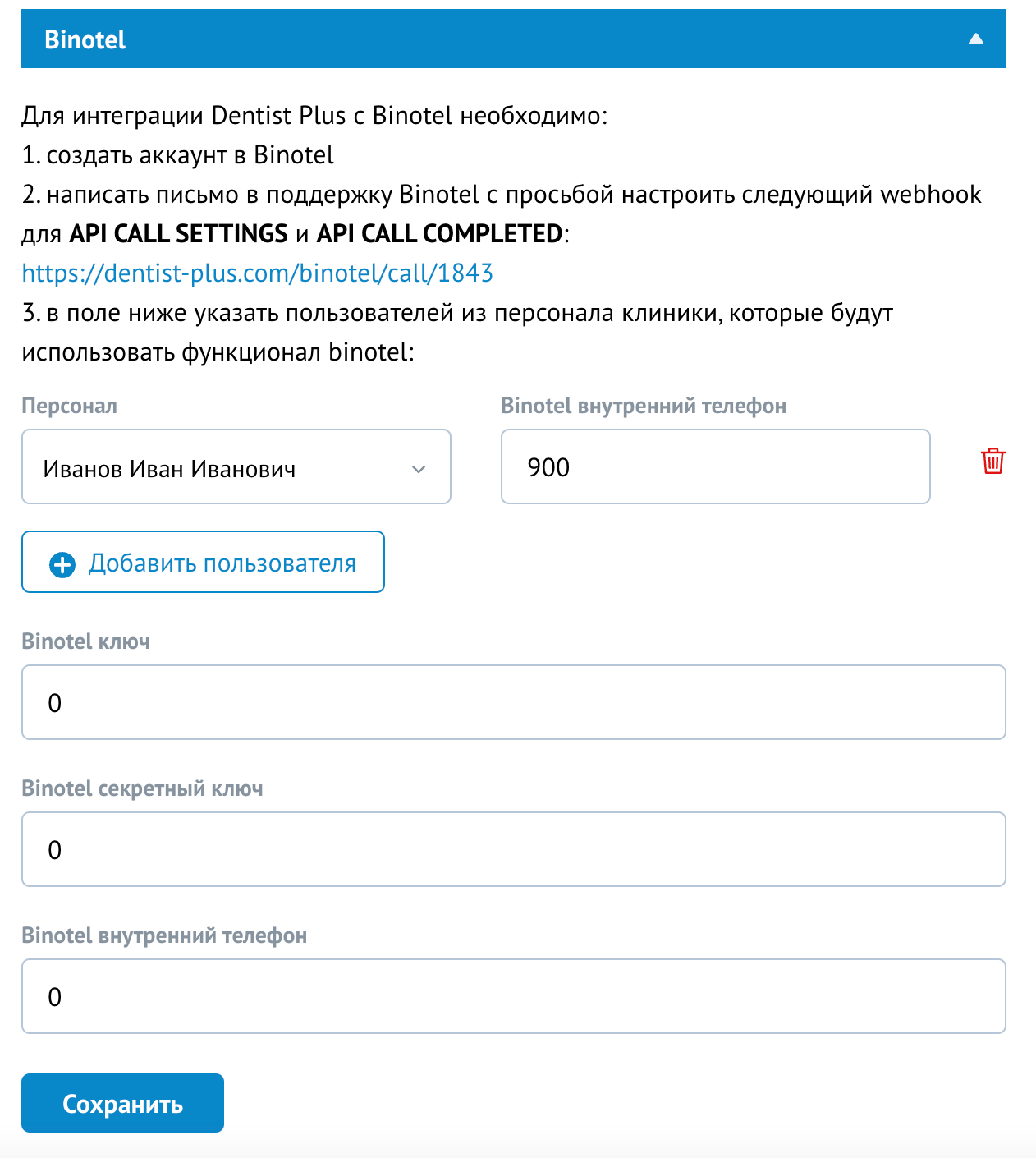IP - телефония в стоматологии это уже неотъемлемая часть современной коммуникации, именно поэтому мы уделяем большое внимание качественной интеграции с операторами:
- UIS (РОССИЯ)
- SIPUNI (КАЗАХСТАН, РОССИЯ, УЗБЕКИСТАН, КЫРГЫЗСТАН)
- BINOTEL (КАЗАХСТАН)
Как это работает?
- При звонке - всплывает карточка пациента.
- Создаётся заявка в CRM
- Хранится запись звонка
- Передаётся источник, откуда пришел пациент (*только в UIS)
- В карте пациентв, в живой ленте видны звонки и записи.
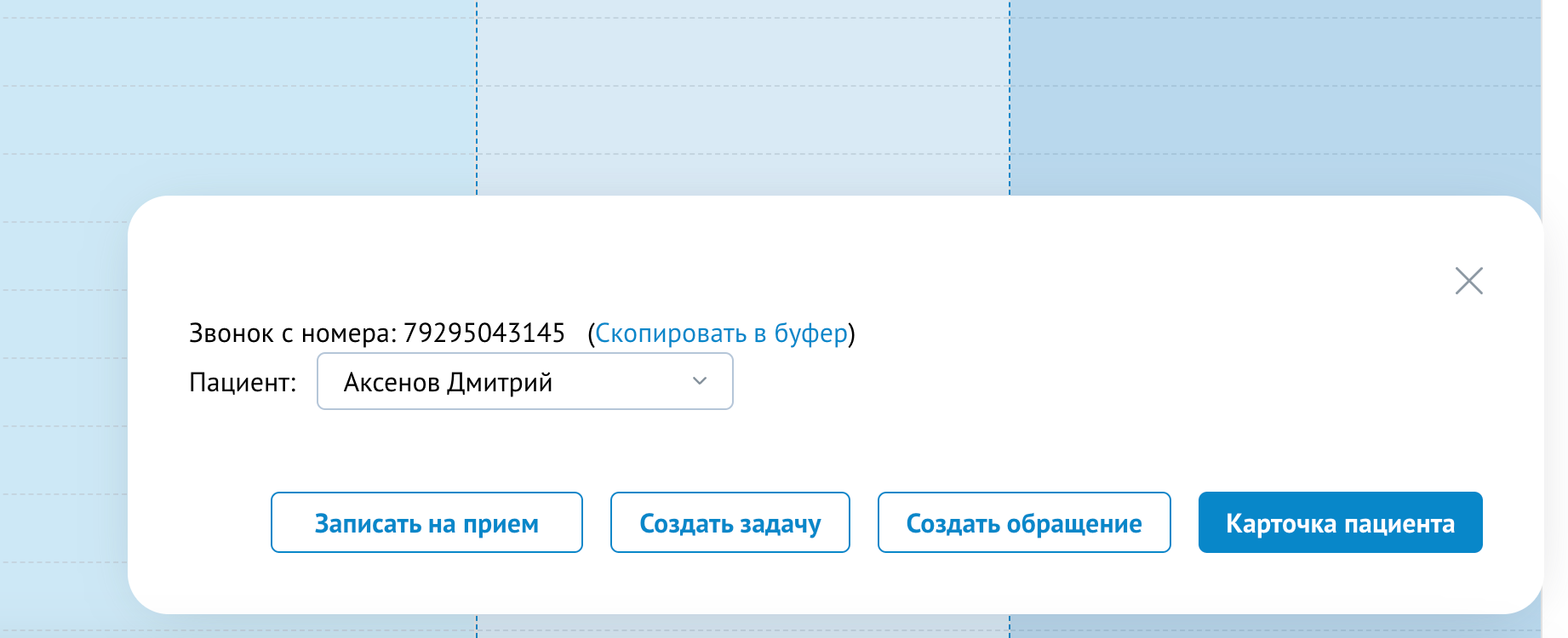
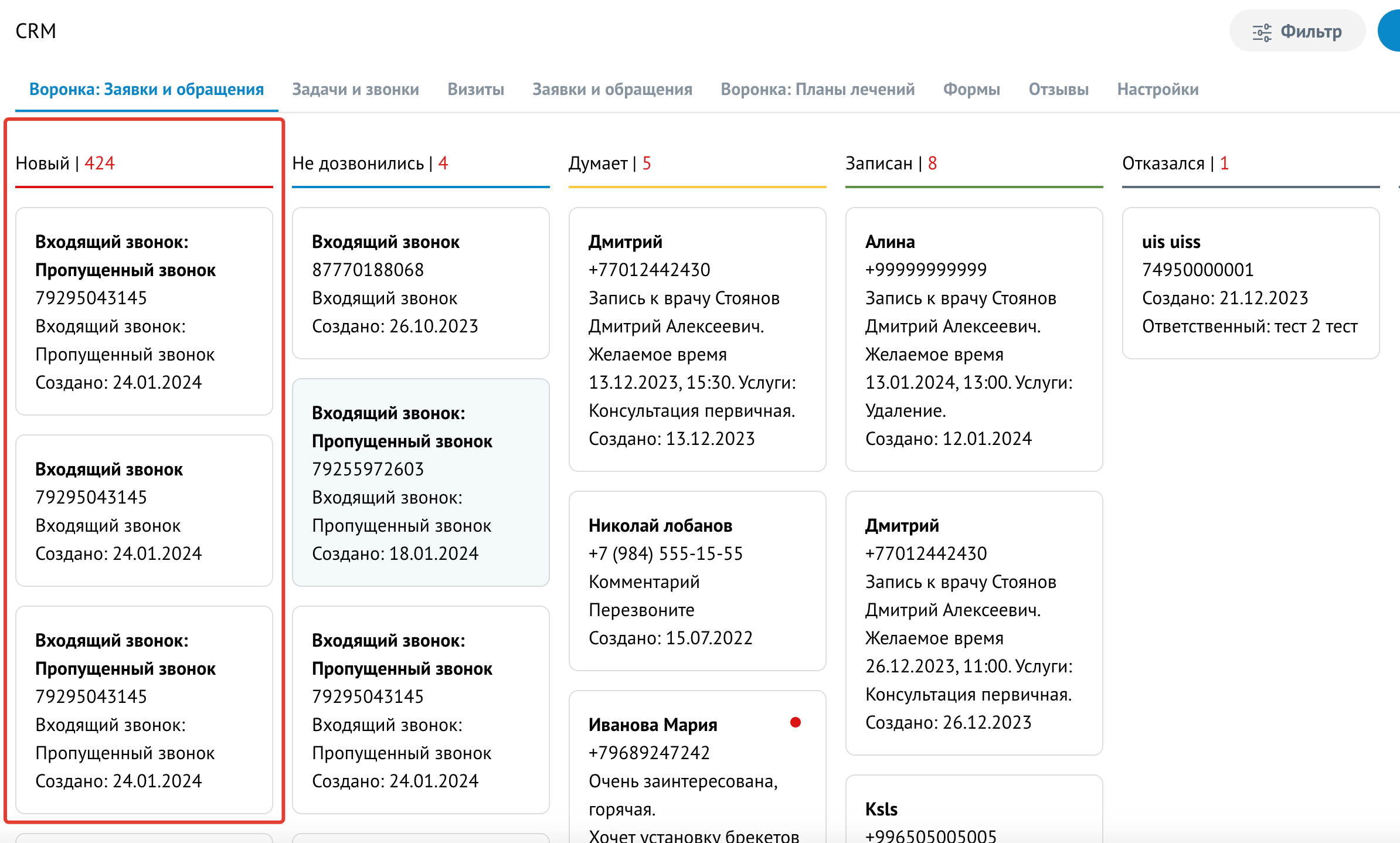
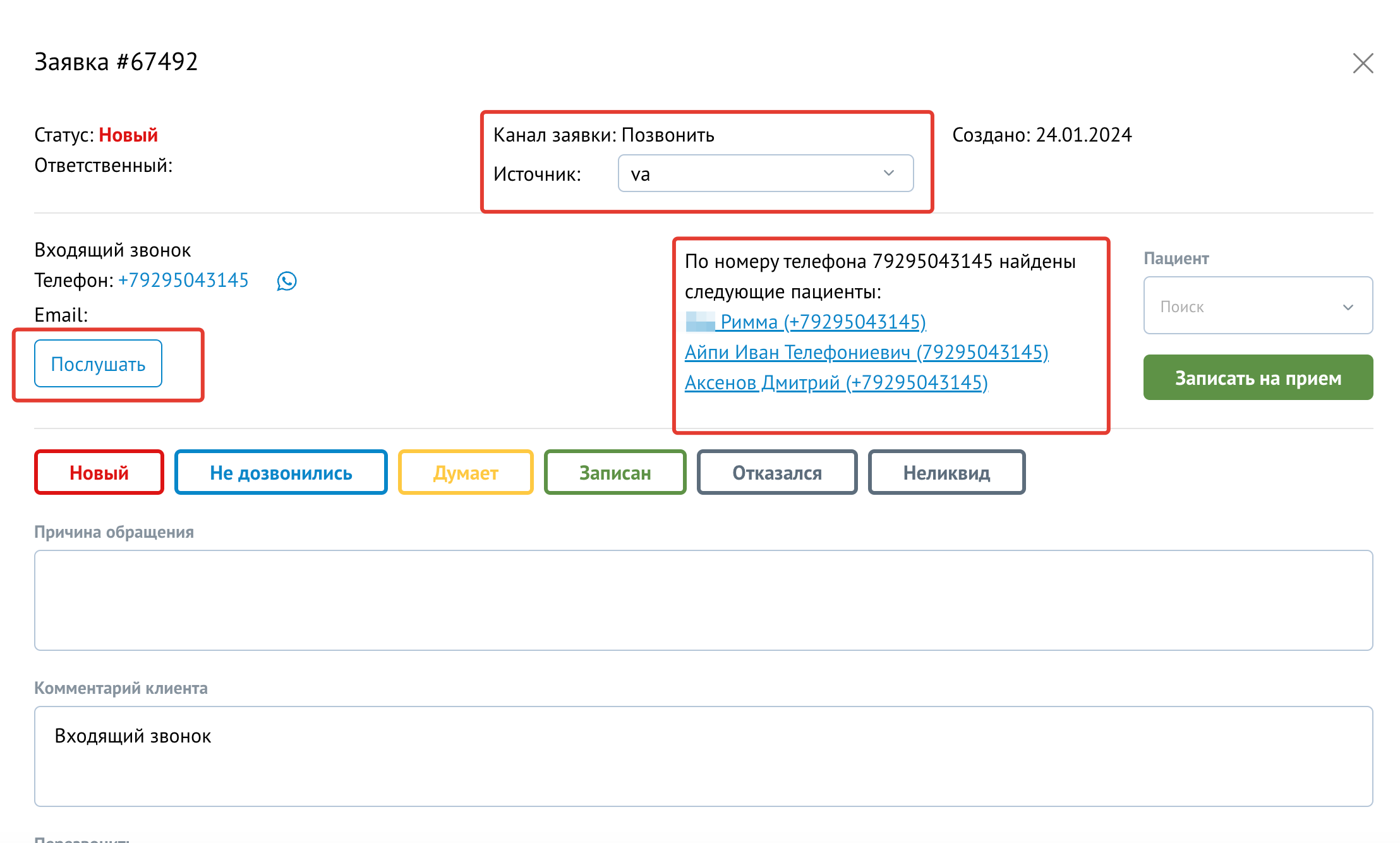
*IP-телефония доступна в тарифах с опцией CRM.
Инструкция для подключения:
1. ОПЕРАТОР - UIS (РОССИЯ)
- Подключить тариф и номер, получить доступ в кабинет на www.uiscom.ru
- В личном кабинете UIS открыть настройки нужного пользователя (например, Администратора) и в разделе "Доступ к функциональности AP"I активировать настройку 'Использовать ключ API', скопировать ключ АПИ и вставить в Dentist Plus - Настройки - Интеграции - UIS - Ключ интеграции.
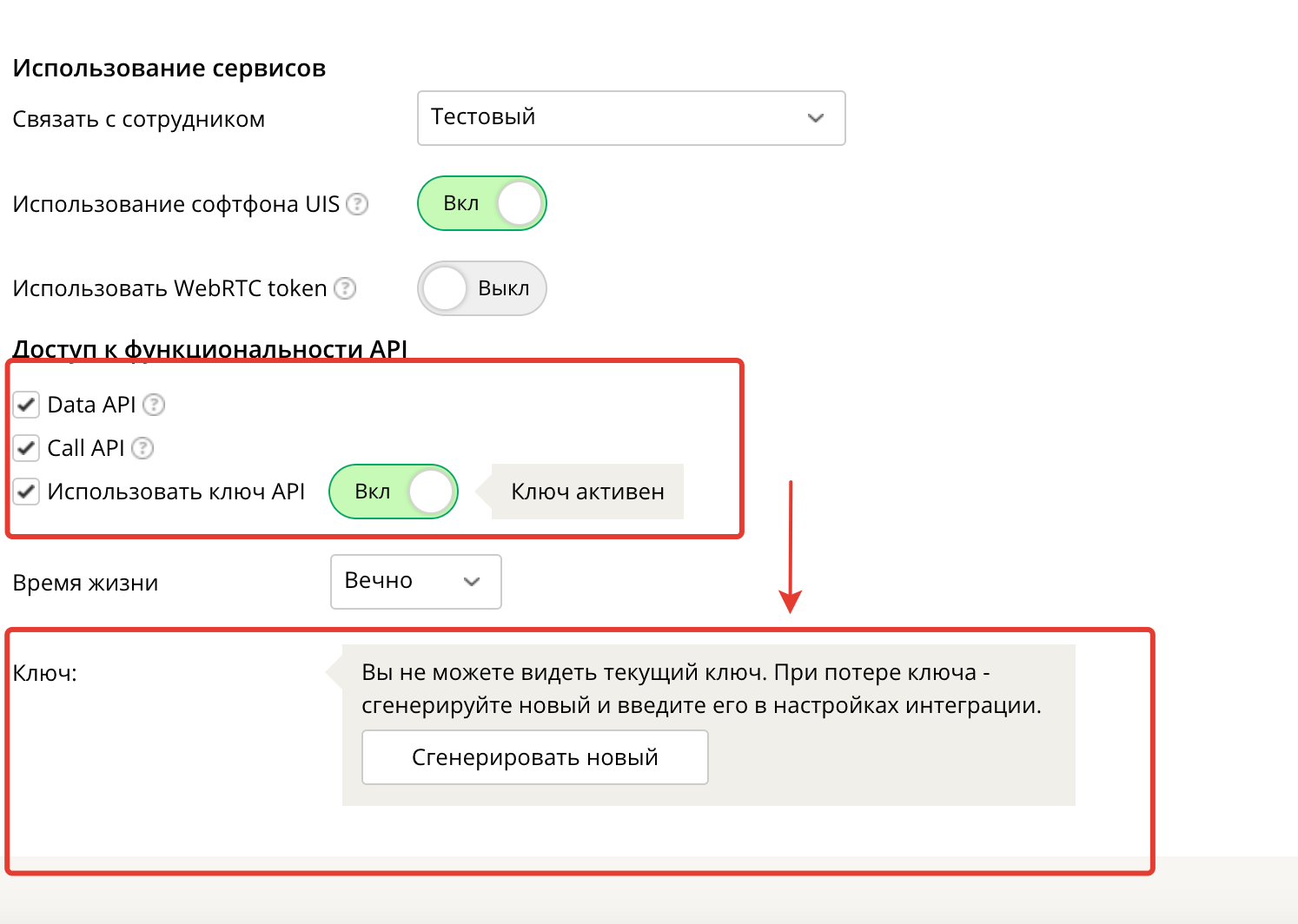
- Перейти в "Продвинутый пользователь" - "Аккаунт" - "Правила и настройки безопасности" - вкладка "АPI". Добавить IP/Маску: 0.0.0.0/0
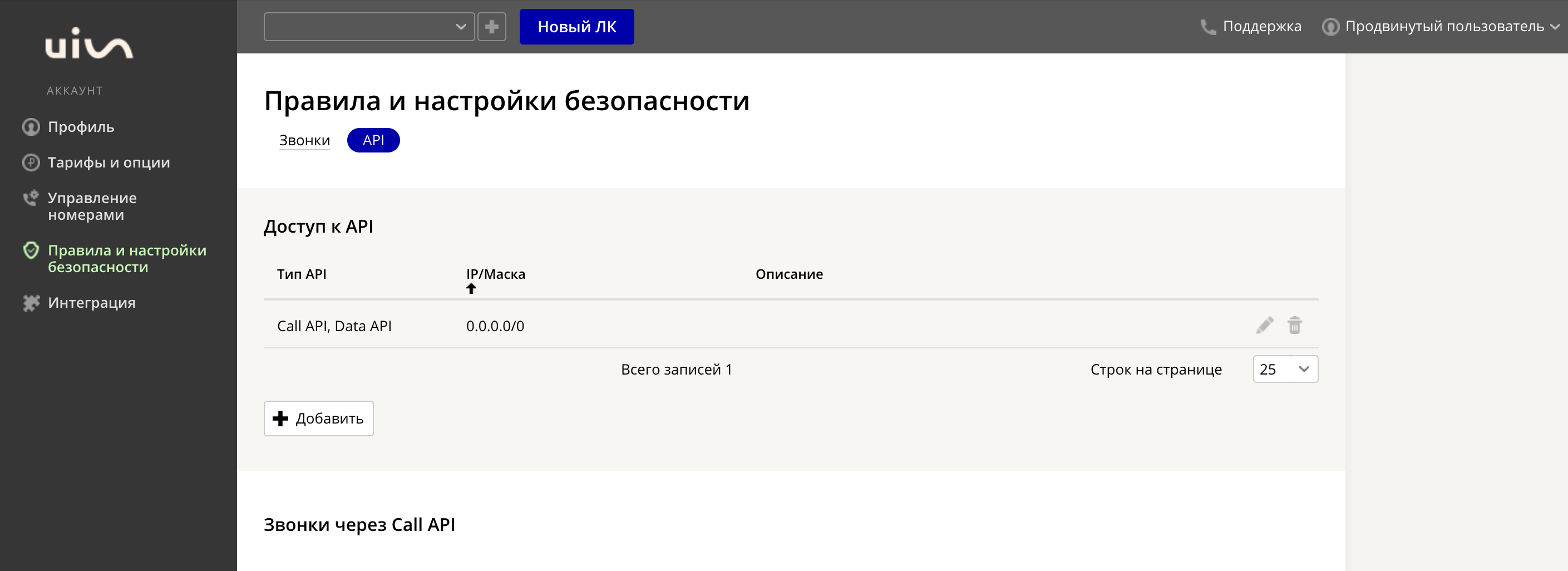
- В личном кабинете UIS пункте меню 'Уведомления' создать 2 уведомления: для ожидания ответа и окончания разговора. В обоих случаях активировать метод уведомлений HTTP и в поле URL скопировать ссылку из Dentist Plus (Настройки - Интеграции - UIS - пункт 3).
- 1е уведомление:
Название: входящий звонок:
Тип: Ожидание ответа
Тело: notification_name={{notification_name}}¬ification_time={{notification_time}}&external_id={{external_id}}&contact_phone_number={{contact_phone_number}}&contact_id={{contact_id}}&employee_full_name={{employee_full_name}}&employee_id={{employee_id}}&call_source={{call_source}}&call_session_id={{call_session_id}}&direction={{direction}}&leg_id={{leg_id}}&source={{source}}
- 2е уведомление:
Название: завершение звонка
Тип: завершение звонка:
Тело: notification_name={{notification_name}}&virtual_phone_number={{virtual_phone_number}}¬ification_time={{notification_time}}&external_id={{external_id}}&contact_phone_number={{contact_phone_number}}&contact_phone_number={{contact_phone_number}}&communication_number={{communication_number}}employee_full_name={{employee_full_name}}&employee_id={{employee_id}}&call_source={{call_source}}&call_session_id={{call_session_id}}&direction={{direction}}&scenario_name={{scenario_name}}&talk_time_duration={{talk_time_duration}}&total_time_duration={{total_time_duration}}&wait_time_duration={{wait_time_duration}}&source={{source}}
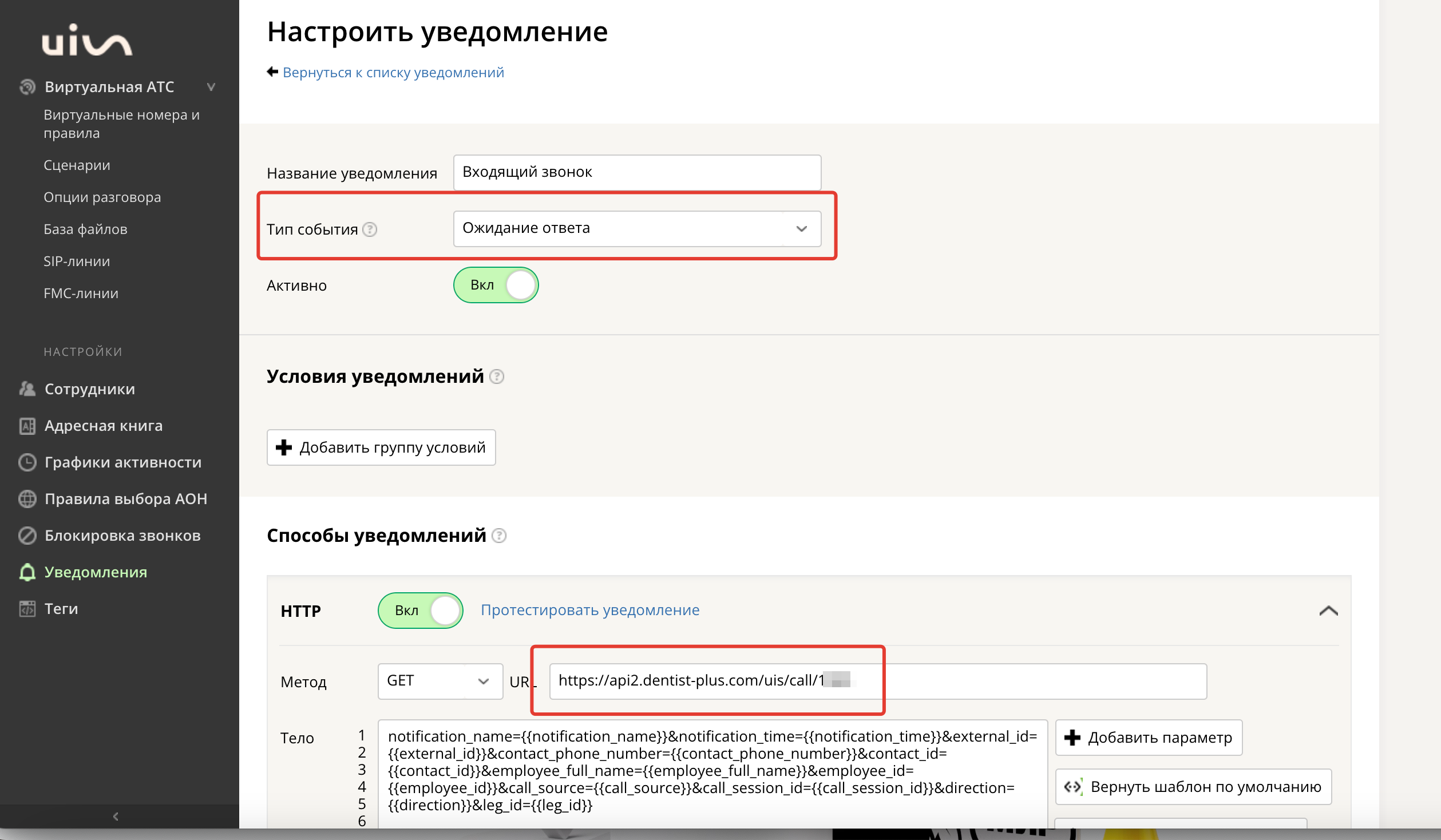
5. В Dentist Plus - Настройки - Интеграции - UIS - указать пользователей из персонала клиники, которые будут использовать IP-телефонию и сопоставить их с пользователями UIS.
6. В Dentist Plus - Настройки - Интеграции - UIS - Указать номер телефона для исходящих звонков.
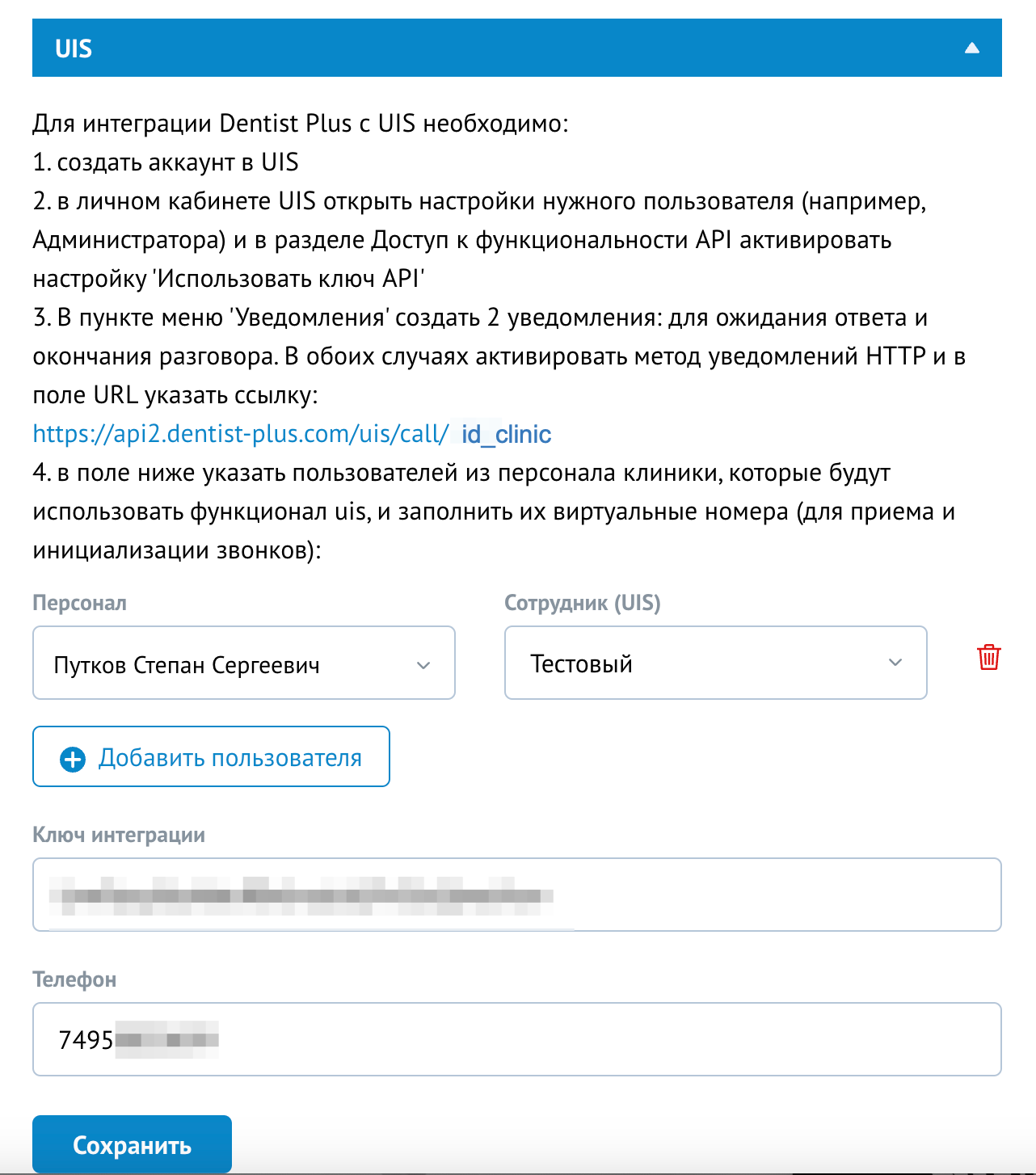
Чтобы автоматически создавались заявки в CRM о Пропущенных, Входящий и Исходящих звонках, необходимо активировать эту опцию в CRM - Настройки:
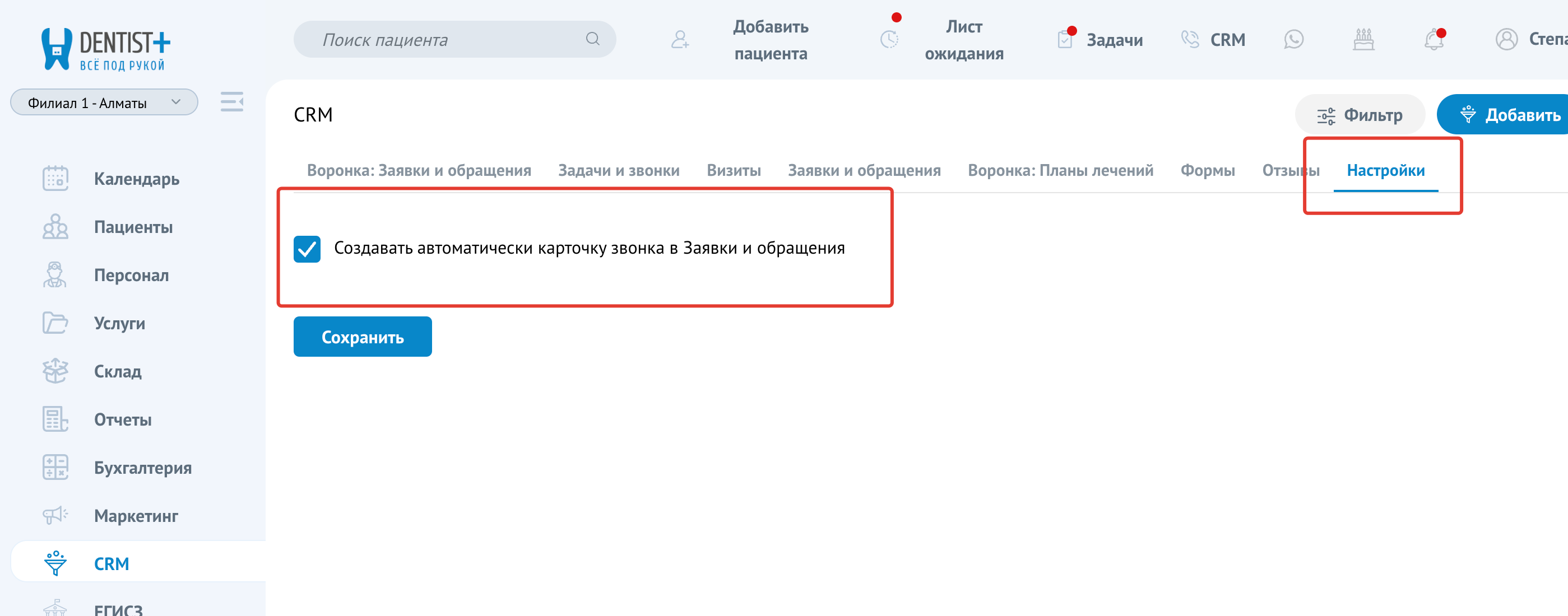
На этом настройка интеграции UIS и Dentist Plus закончена.
2. ОПЕРАТОР SIPUNI (КАЗАХСТАН, РОССИЯ, УЗБЕКИСТАН, КЫРГЫЗСТАН)
Для интеграции Dentist Plus с Sipuni необходимо:
1. Подключить тариф и номер, получить доступ в кабинет SIPUNI.
2. В личном кабинете Sipuni в разделе "API" сгенерировать ключ интеграции, нажать 'подключить услугу' в пунктах 'Звонок на номер' и 'События на АТС', а также в пункте 'События на АТС' указать 'URL принимающего скрипта':
https://api2.dentist-plus.com/sipuni/call/ID_CLINIC
3. В Dentist Plus - Настройки - Интеграции - SIPUNI - Указать пользователей из персонала клиники, которые будут использовать функционал SIPUNI и указать их внутренние номера.
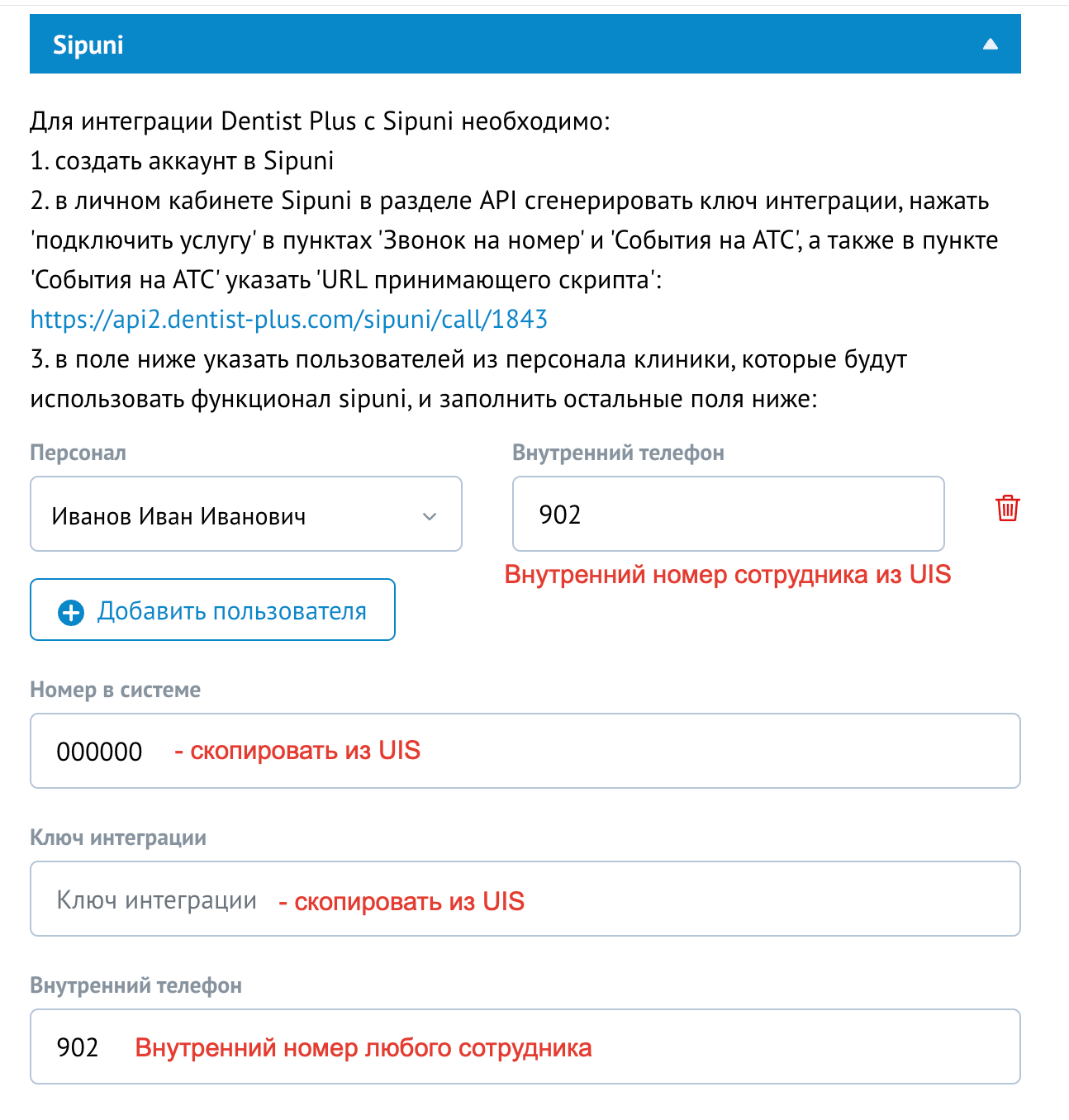
3. ОПЕРАТОР BINOTEL (КАЗАХСТАН)
Для интеграции Dentist Plus с Binotel необходимо:
1. Создать аккаунт в Binotel
2.Получить ключи API от технической поддержки BINOTEL.
2. Написать письмо в поддержку Binotel на почту support@binotel.ua с просьбой настроить следующий webhook для API CALL SETTINGS и API CALL COMPLETED: https://dentist-plus.com/binotel/call/id_clinic
3. В Dentist Plus - Настройки - Интеграции - Binotel указать пользователей из персонала клиники, которые будут использовать функционал binotel, указать их внутренние номера.